Płynna edycja wideo w programie Premiere Pro to marzenie każdego, a jeśli chodzi o nagrania z dużą liczbą klatek na sekundę. Podczas edytowania wyższych klatek, takich jak filmy 4K, wymagane jest użycie serwera proxy Premiere Pro, aby uniknąć opóźnień. Jeśli chcesz również przyspieszyć swoje projekty i nauczyć się przepływu pracy proxy Premiere Pro , ten artykuł jest właśnie dla Ciebie. Poinformujemy Cię, jak możesz korzystać z serwera proxy w Premiere Pro .
Jak korzystać z serwera proxy Premiere Pro
Krok 1:Importuj wideo
Na początek musisz wybrać materiał o wysokiej szybkości klatek, który chcesz zakodować. Kliknij go prawym przyciskiem myszy. Teraz wybierz „Modyfikuj” i kliknij Interpretuj materiał filmowy. Następnie musisz wybrać przycisk „Przyjmij tę szybkość klatek”, który znajduje się pod zakładką Szybkość klatek w oknie dialogowym. Teraz wprowadź korzystną liczbę klatek na sekundę i naciśnij „OK”.
Jeśli nie możesz zaimportować wideo do programu Premiere Pro, oto 4 rozwiązania, które to naprawią.
Krok 2:Przetwarzanie proxy
Jeśli chcesz utworzyć serwery proxy, musisz to zrobić tuż przed zaimportowaniem pliku do programu Premiere Pro. Za pomocą przeglądarki mediów uruchom folder zawierający klipy rozdzielczości plików, w których zamierzasz używać serwerów proxy. Następnie naciśnij przycisk „Przyjmuj” i naciśnij ikonę narzędzia klucza tuż obok przycisku Przyswajanie. Spowoduje to otwarcie ustawień przetwarzania. Tuż obok Ingest kliknij „Utwórz proxy” znajdujące się w menu rozwijanym. Czas wybrać wstępne ustawienie rozdzielczości proxy.
Przed podjęciem decyzji możesz zapoznać się z poniższymi powszechnymi rezolucjami. Przeczytaj zalecane rozwiązania proxy, a następnie podejmij decyzję o najlepszym formacie proxy dla Premiere.
UHD(4K) 3480x2160 – Zalecana rozdzielczość proxy to 960x540, czyli ¼ pełnej rozdzielczości. Możesz też zrobić 1280x720, czyli 1/3 pełnej rozdzielczości.
„Kino” 4K 4096x2160 – Zalecana rozdzielczość dla proxy to 1024x540, czyli ¼ pełnej rozdzielczości.
FHD (Full HD) 1920x1080 – Zalecana rozdzielczość proxy to 480x270, co oznacza ¼ pełnej rozdzielczości.
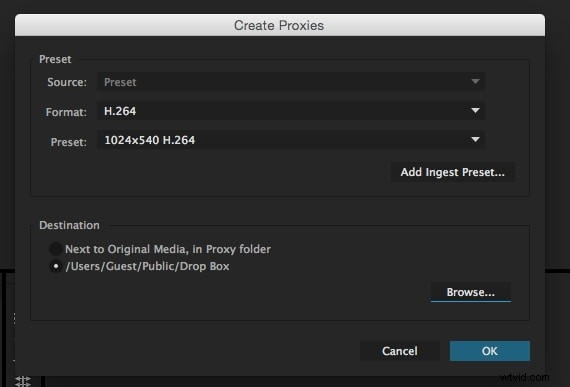
Krok 3:Utwórz ustawienia proxy
Jako następny krok w procesie proxy Premiere Pro, musisz ustawić ustawienia proxy. W przypadku, gdy ustawienia wstępne nie pasują do typowych pełnych rozdzielczości, musisz sam je utworzyć. Odbywa się to poprzez utworzenie niestandardowego ustawienia wstępnego przetwarzania proxy za pomocą okna dialogowego eksportu programu Premiere Pro.
Po prostu zaimportuj plik w kolejności. Przejdź do „Plik” i kliknij „Eksportuj”. Przejdź do „Media i utwórz nowe ustawienie eksportu w formacie H.264. Teraz zmniejsz rozmiar klatki rozdzielczości za pomocą parametrów z zakładki „Wideo”. Możesz teraz kontynuować zapisywanie ustawienia wstępnego za pomocą opcji „Zapisz ustawienie wstępne” znajdującej się obok listy rozwijanej ustawienia wstępnego. Podaj nazwę ustawienia wstępnego, a zobaczysz, że jest zapisywany z rozszerzeniem „.epr”. Następnie zamknij okno eksportu multimediów i wróć do ikony klucza. Ten krok spowoduje zaimportowanie wstępnego ustawienia przetwarzania proxy z nowym rozszerzeniem.
Następnie wybierz lokalizacje dla serwerów proxy, z którymi pracowałeś. Podczas importowania materiału w panelu projektu zauważysz uruchomienie Adobe Media Encoder. Serwery proxy rozpoczną kodowanie dla każdego pliku. Gdy wszystkie proxy zostaną wyrenderowane, możesz ich użyć do edycji w panelu projektu, tak jak pojawią się w panelu.
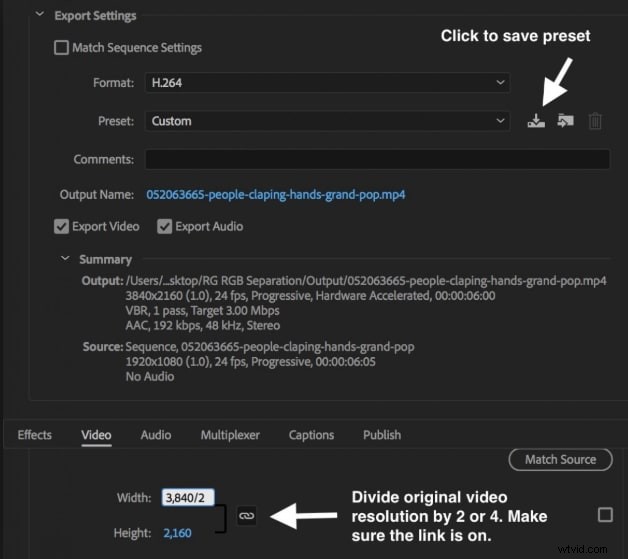
Krok 4:Edytuj proxy
Po ustanowieniu pełnomocnictwa pojawia się pytanie o edycję. Jak możesz z nimi edytować. Oto odpowiedź.
Zacznij od edycji jak zwykle w Premiere Pro. Utwórz sekwencję i zacznij przeciągać w niej klipy. Kliknij przycisk „Przełącz proxy”, który można znaleźć w oknie „Program”. To aktywuje proxy. Przycisk zmieni kolor na niebieski, gdy go włączysz, a później wymieni klip z klipem wersji proxy, aby umożliwić ci pracę. I w ten sposób możesz edytować za pomocą serwerów proxy Premiere Pro.
Jeśli opóźnienie nadal występuje, sugerujemy zmniejszenie rozdzielczości odtwarzania. Zrób to do ½, ¼, 1/8 lub 1/16 rozdzielczości. Można to zrobić za pomocą listy rozwijanej znajdującej się na dole okna programu.

Wniosek
Dobrze! Chodziło o to, jak najlepiej wykorzystać proxy Premiere Pro. Mamy nadzieję, że nie jesteś już zdezorientowany i możesz łatwo nad tym pracować. Daj nam znać, jeśli jest jakieś zapytanie. Również w przypadku bardziej interesujących tematów, takich jak ten, bądź z nami na bieżąco.
